|
二、使用代码设置显示文本
1.按下Ctrl+2快捷键或者单击QtCreator左侧的“编辑”按钮进入编辑模式,然后双击mainwindow.cpp文件对其进行编辑。在构造函数MainWindow()中添加一行代码: 这里的ui对象就是界面文件对应的类的实例,在mainwindow.h文件中对其进行了定义,我们可以通过它来访问设计模式添加到界面上的部件。前面添加的按钮部件Push Button,在其属性面板上可以看到它的objectName属性的默认值为pushButton,这里就是通过这个属性来获取部件对象的。 这里使用了QPushButton类的setText()函数来设置按钮的显示文本,现在按下Ctrl+R快捷键运行程序,效果如下图所示。 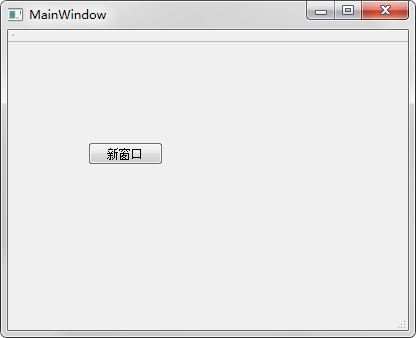 2.可以看到,通过代码来设置按钮的中文文本会覆盖以前在设计模式设置的文本,(另外,如果大家以前学过Qt 4,那么现在可能会激动地发现不用在使用setCodecForTr()等函数就可以直接显示中文了)不过,在代码中直接使用中文本不是一个好的习惯,建议在编写程序时使用英文,当程序完成后使用Qt语言家来翻译整个软件中要显示的字符串,这个在后面的教程中会讲到。本系列教程中为了简便,一般会直接在代码中使用中文,但是为了以后可以进行国际化翻译,在界面上显示的字符串一般使用tr()函数包含,这里我们可以将修改按钮显示文本的代码更改为: 现在可以再次运行程序,如果感觉编辑器中的字体太小,可以使用Ctrl + +(同时按下Ctrl和加号键)来进行放大,使用Ctrl+ -可以缩小,Ctrl+0可以回复默认大小。 |